Přečtěte si, jak sloučit videa ve Windows 10 [Snadné kroky]
Mnoho lidí vytváří videoobsah, který mohou sdílet na svých účtech na sociálních sítích. Jednou z věcí, které lidé na svých videích dělají, je sloučení dvou nebo více videí do jednoho. Někteří chtějí svá videa sloučit a vytvořit tak příběh. Pokud tedy patříte k lidem, kteří chtějí vytvořit příběh sloučením klipů do jednoho, pak je tento článek určen právě vám. Tento článek se dozvíte o nástrojích, které vám mohou pomoci sloučit dvě nebo více videí. A pokud jste uživatelem Windows 10, pravděpodobně si budete chtít stáhnout tyto nástroje. Na konci tohoto článku se to dozvíte jak sloučit videa ve Windows 10.
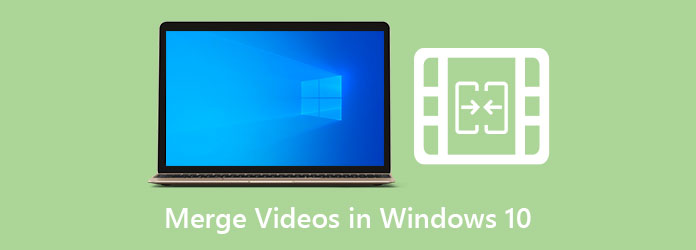
Část 1. Jak používat Windows Media Player ke kombinování videí
Windows Media Player je přehrávač médií určený pro počítače se systémem Windows. Slouží také jako video přehrávač a knihovna. Tuto aplikaci můžete také použít pro přehrávání a úpravu videa a může také podporovat mnoho funkcí. Co nevíte, je, že tento nástroj můžete také použít ke sloučení videoklipů. Ke spojení videí do jednoho však potřebujete nástroj pro spojení videoklipů Windows Media. Začátečníci mohou tuto aplikaci snadno použít ke sloučení svých videí s jejím jednoduchým uživatelským rozhraním. Kromě toho je použití zdarma a bezpečné.
Jak kombinovat videa ve Windows 10 pomocí Windows Media Player:
Krok 1Nejprve si musíte do zařízení se systémem Windows stáhnout nástroj pro připojení klipů Windows Media.
Krok 2A pak přejděte na Soubor menu a přejděte na Přidat soubor možnosti. Vyberte své první video ze souborů v počítači.
Krok 3Dále přejděte na Přidat soubor pro nahrání druhého videa, které chcete sloučit. A pokud chcete přidat další, opakujte tento proces, dokud nebudou všechna vaše videa nahrána.
Krok 4Zadejte název, který chcete pro výstup na Příjmení záložce v truhlářském programu. A pak klikněte na Kombinovat knoflík. Aplikace automaticky sloučí všechna nahraná videa a uloží je na váš pevný disk. Po uložení souborů ukončete program.
Krok 5Otevřete Windows Media Player. Potom klepněte na tlačítko Soubor>Přidat soubor volba.
Krok 6Nakonec procházejte sloučené video a klikněte na Otevřená tlačítko pro nahrání do Windows Media Player. Poté klikněte na Hrát tlačítko pro přehrání vašeho video výstupu.
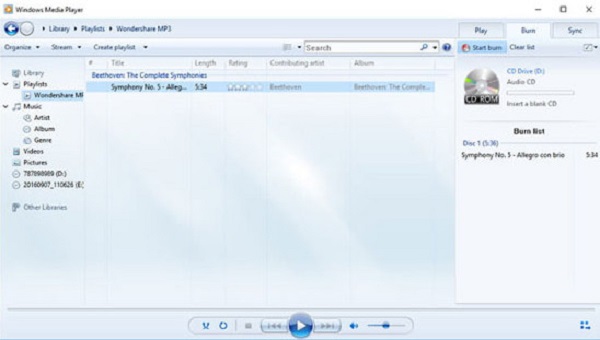
Část 2. Návod, jak dát dohromady videoklipy v premiéře
K vytváření profesionálních výstupů pomocí zařízení se systémem Windows můžete použít oblíbený software pro úpravu videa. Pokud se chcete o tomto nástroji dozvědět, pokračujte ve čtení tohoto příspěvku.
Adobe Premiere Pro je nejoblíbenější software pro úpravu videa, který můžete použít na svém počítači se systémem Windows. Navzdory skutečnosti, že si aplikaci musíte zakoupit, než ji budete moci používat, mnoho profesionálních editorů tuto aplikaci stále používá kvůli jejím pokročilým funkcím úprav. S Adobe Premiere Pro můžete do svých videí přidat úžasné efekty, přechody a text. Pomocí tohoto softwaru pro úpravu videa můžete také sloučit videa.
Kombinujte videa ve Windows 10 pomocí Adobe Premiere Pro:
Krok 1Na počítači stáhněte Adobe Premiere Pro. Postupujte podle instalačního procesu a poté spusťte aplikaci.
Krok 2Po otevření aplikace klikněte na Soubor na liště nabídek a vyberte Nový.
Krok 3A poté kliknutím na ikonu importujte videa, která chcete sloučit Soubor menu a kliknutím na import .
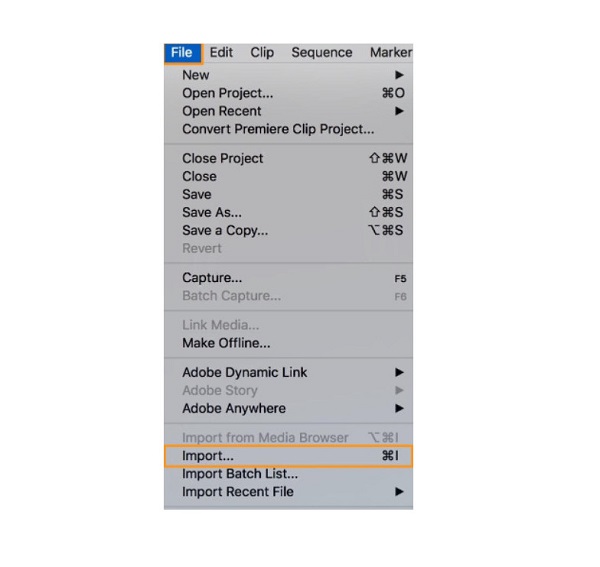
Krok 4Importovaná videa se zobrazí na Projekt panel. Drag and drop vaše videa na Timeline.
Krok 5A pak vyberte dvě videa, která chcete sloučit. Stiskněte a podržte Shift a vyberte dvě videa.
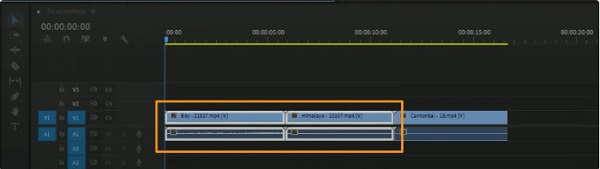
Krok 6Dále klepněte pravým tlačítkem myši jedno z vašich vybraných videí a klikněte Hnízdo z rozevírací možnosti.
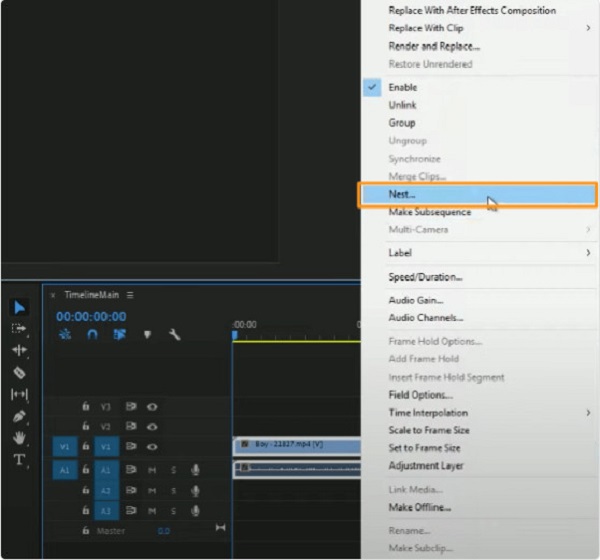
Krok 7A pak, na Název vnořené sekvence zadejte požadovaný název videa a klikněte na OK .
A to je způsob, jak kombinovat videa v Premiere Pro. Teď můžeš kombinovat videa pomocí této profesionální aplikace pro úpravy podle výše uvedeného návodu.
Část 3. Rychlý průvodce slučováním videí v After Effects
Adobe After Effects je další nástroj Adobe, který mnoho profesionálních video editorů používá k úpravě filmů a videí. Přestože se jedná o tradiční software pro úpravu videa, mnoho editorů videa stále používá tuto aplikaci k přidávání efektů, přechodů a dalších. Co však ostatní uživatelé nevědí, je, že s touto aplikací můžete sloučit videoklipy. Pokud tedy chcete vědět, jak sloučit videa pomocí Adobe After Effects, přečtěte si tuto část důkladně.
Jak kombinovat videa v After Effects:
Krok 1Otevřete program a poté na něm otevřete videa, která chcete sloučit Projekt panel. Drag and drop vaše videa na Timeline.
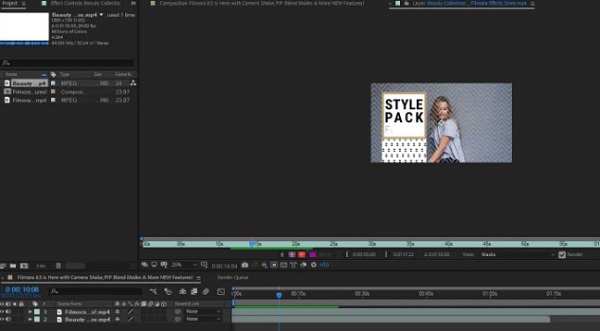
Krok 2Poté klikněte pravým tlačítkem myši na libovolný soubor videa a vyberte možnost Keyframe Assistant>Sequence Layers. Zobrazí se nové okno a poté klikněte OK.
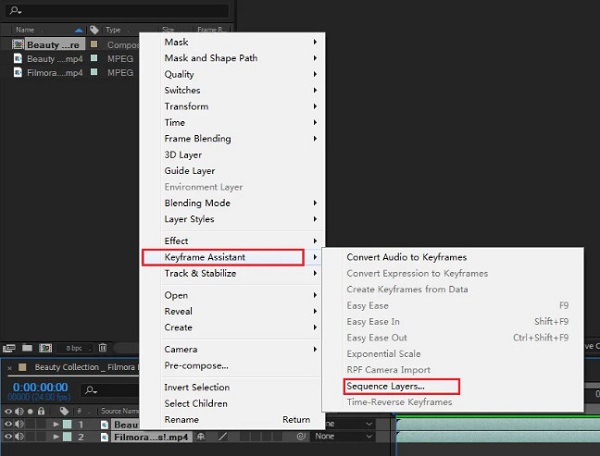
Krok 3Dále uvidíte dva sloučené klipy na vaší časové ose; Uložit tedy váš výstup Vývoz to.
Část 4. Nejlepší způsob, jak sloučit videa ve Windows 10
Máme tu nejúžasnější doporučenou softwarovou aplikaci, pokud chcete snadnější způsob slučování videí na počítači se systémem Windows 10. Mnoho uživatelů používá tuto aplikaci ke sloučení více videí, protože má jednoduché uživatelské rozhraní. Proto, pokud chcete vědět o tomto nástroji a jak jej používat, přečtěte si tuto část dále.
Tipard Video Converter Ultimate je slavný video konvertor. Nepřevádí však pouze videa; obsahuje také mnoho pokročilých funkcí pro úpravy, jako je slučování videa, 3D tvůrce, regulátor rychlosti videa atd. Mnoho lidí dává přednost použití této aplikace ke slučování videí, protože používají její funkci sloučení videa; můžete také upravovat a vylepšovat videa, která chcete sloučit. Podporuje také mnoho formátů souborů, jako je MP4, MKV, AVI, FLV, MOV a 500+ dalších.
Jak spojit dvě videa ve Windows 10 pomocí Tipard Video Converter Ultimate:
Krok 1Nejprve je třeba stáhnout Tipard Video Converter Ultimate klepnutím na tlačítko Ke stažení tlačítko níže pro Windows.
Krok 2Přejít na Toolbox panel a klikněte na Sloučení videa na hlavním uživatelském rozhraní.
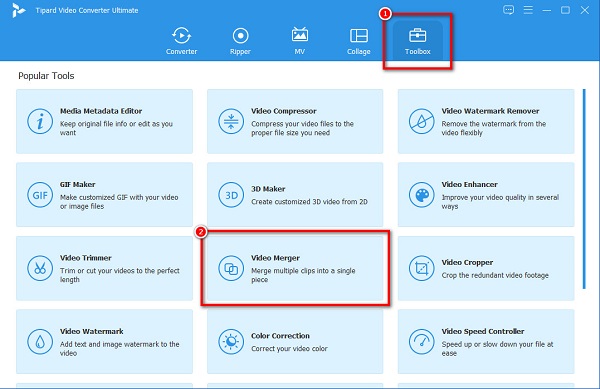
Krok 3Dále klikněte na tlačítko + tlačítko podepsat popř přetáhnout vaše první video na + podepsat box.
Krok 4A pak klikněte na + znovu tlačítko podepsat vedle prvního nahraného videa.
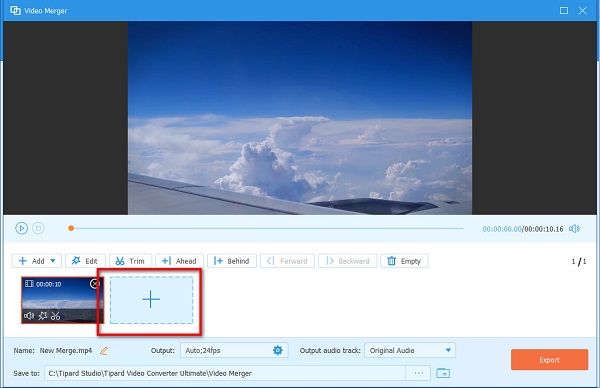
Krok 5Klipy můžete upravit nebo oříznout a přemístit je na Timeline. Pokud jste dokončili úpravy videa, klikněte na Vývoz knoflík. Klikněte sem a zjistěte, jak na to sešívací videa pro TikTok.
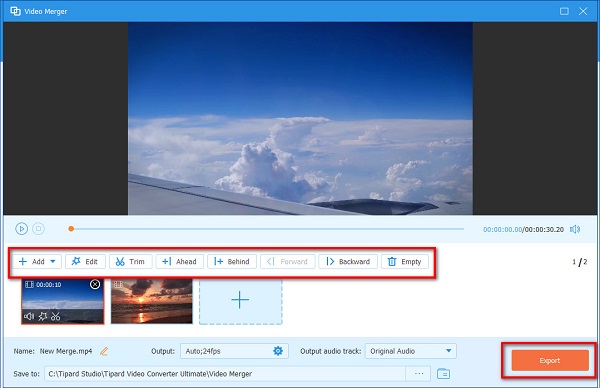
Část 5. Nejčastější dotazy o slučování videí ve Windows 10
Má Windows 10 vestavěný nástroj pro připojení videa?
Ne. Windows 10 neobsahuje vestavěnou aplikaci pro slučování videí. Existují však bezplatné aplikace, které si můžete stáhnout do počítače se systémem Windows 10.
Mohu sloučit videa pomocí VLC Media Player?
Ano. Videa můžete sloučit pomocí přehrávače médií VLC podle následujících kroků:
Otevřete VLC app.
Klepněte na tlačítko Media v nabídce a zaškrtněte Otevřete více souborů .
Dále klikněte na tlačítko + Přidat pod tlačítkem Soubor záložka Otevřete Media okno.
Poté, import videa, která chcete sloučit.
Podporuje Windows Media Player všechny formáty souborů?
Windows Media Player nepodporuje všechny formáty souborů. Podporuje však nejběžnější audio a video formáty, jako je 3GP, AAC, AVCHD, AVI, DIVX, MOV atd.
Proč investovat do čističky vzduchu?
Všechny výše uvedené způsoby odpovídají na vaši otázku jak sloučit videa ve Windows 10. Ať už použijete některý z výše uvedených nástrojů, můžete sloučit více videí do jednoho. Pokud však chcete aplikaci vše v jednom, stáhněte si ji Tipard Video Converter Ultimate.







